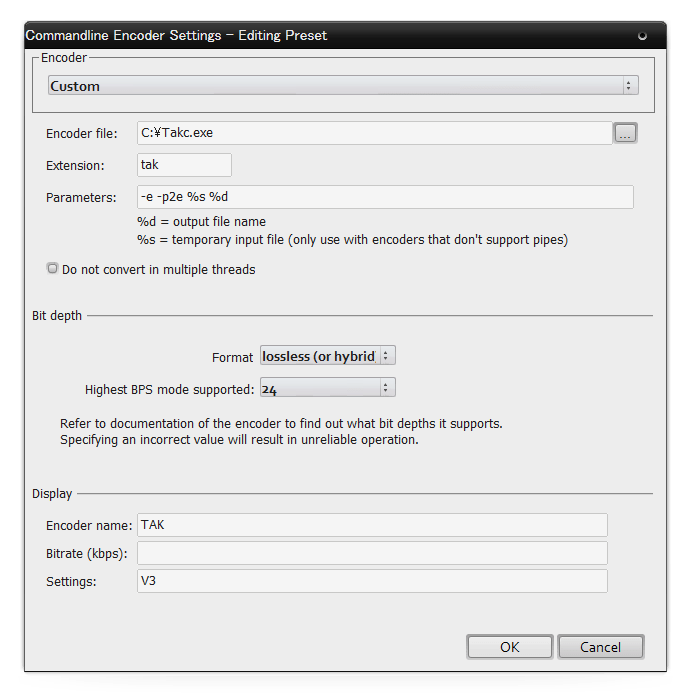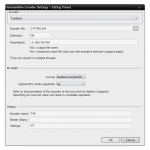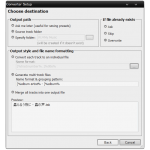私はPCで音楽を聴く人間なので必然的にライブラリを組んでいるわけですが、これまでEACのリッピングの際にape+cue+(log)で出力していたのですが、なんかape使い続けるのもうーん、別に嫌じゃないんだけど時代の波に乗っかってない気もする、FLACでもいいけど…いや…ってわけでtakに変換しました。理由とかなんでもいいんですがとりあえず手順です。
特に用意するものとか書く必要もないかもしれませんが、普通に自分が今使っている可逆形式+cueシートと、変換先形式のエンコーダ(takならTakc.exeとかそういうもの)、foobar2000です。
特別専用のソフトウェアを用意するのではなく普段使っているfoobar2000で実行します。ライブラリの量によってはものすごく時間がかかるので覚悟して実行してください。
この記事ではcueシートを元にinternal cuesheetを作るのでcueシート必須です。持ってないよ!って人はたぶんメジャーCDならググればたくさん出てきます。
まずは変換設定ですね。かなり簡単です。タイピングがめんどうなのでスクリーンショット置いておきます。
この設定画面はプレイリストで曲のコンテキストメニューを開いてConvert→… を開くと出てきます。Output formatってところです。設定を新規追加する必要があると思います。
エンコーダーの位置は自分で置いたところを設定してください。それ以外はこの設定をまんま使っても動くはずです。
圧縮率のオプションとかはお好きなものに変えてもらって大丈夫です。
上の設定が終わったら次はDestinationを開きます。ファイルの出力先の設定です。
まあここも大体SSと同じ設定にしても大丈夫だと思いますが、自分好みに合わせることを推奨します。
Output path : 出力先フォルダの設定です。出来上がったファイル(ここではtak)がそこに吐出されます。SSでは変換元(この場合だとcueシートがあるところ)と同じにしてあります。
If file already exists : 出力先に出力ファイルと同じ名前のファイルがある場合どうするか。画像では上書き保存(こうしておくともし同じファイルがあっても変換が止まることがない、初めてやる場合、またはファイルがそんなに多くない人はAsk/Skipでもいい)です。
Output style and file name formatting : いちばん大事。
まず、Convert each track to an individual fileを選択すると、cueシートに基き、ファイルを変換後、分割してくれます。あまり使ってる人は居ないのではないでしょうか(特に可逆圧縮で管理しているような人は)。
Generate multi-track filesをSSでは選択しています。cueシートに基き、その情報をinternal cue sheetとしてtakファイルに書き込んでくれます。出てくるファイルは1つだけです。
最後にMerge all tracks into one fileですが、Image.takとして選択したファイルをまとめて1つのファイルに出力します。複数のアルバムを跨ってオリジナルのベスト盤を作る際に非常に重宝します。ただし出力ファイルには一切メタデータが含まれないので、出力後に自分で色々編集する必要があります。
Destinationの次はProcessingを設定したいところですが、ここに関しては触っていないのでNoneのままです。リプレイゲインに魅力を感じる人(まあ実際便利なのですが)は設定してください。
Otherも特に設定することはありません。
と、いうことで設定完了です。Overviewの画面で設定を保存してください。名前は適当にTAKとかつけておけばいいのではないでしょうか。その辺は各々の裁量です。
あとは使う時になったら設定を選択してLoadを押せばここまでの設定を一発で呼び出せます。そんなに何度も使う機会はないと思いますが、変換失敗時などに何度も使う可能性があるので是非とも保存しておきましょう。
あとは自分のライブラリを全選択して、右クリックしてConvert→TAK(ここでは)を押せばゴリゴリ変換してくれます。本当の戦いはこれから(変換後)ですが、つかの間の休息をお楽しみください。
やり方としてはかなり古典的です。多分色々検索すれば他にもやり方は多数あるんだと思いますが、自分の環境を見て結局この方法が一番ラクでした。
あとはcueシートの.apeのところを.takに置換していく作業です…。重複ファイル(変換元apeファイル)の削除は
del /s *.ape
で行いました。コマンドプロンプトでカレントディレクトリを音楽フォルダの一層目にしてこれを打ち込むだけです。お手軽。